工作中我们经常会用到U盘来拷贝数据,这是最方便快捷的一种方式,但有的时候,在访问U盘时,你可能会遇到下面这种情况:
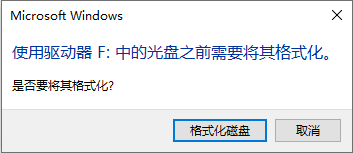
然而当你想要在磁盘管理器里面进行格式化操作时,却提示Windows无法格式化,这是什么原因呢?
首先,U盘无法格式化可能原因如下:
1、物理损坏:这种情况U盘已经坏了,无法再使用。
2、U盘中毒:可以尝试用第三方杀毒软件进行杀毒。
3、U盘写保护:
(1)检查一下U盘本身是否带有写保护开关,关闭写保护;
(2)可以尝试用命令解除写保护状态:打开命令提示符,输入diskpart,回车。
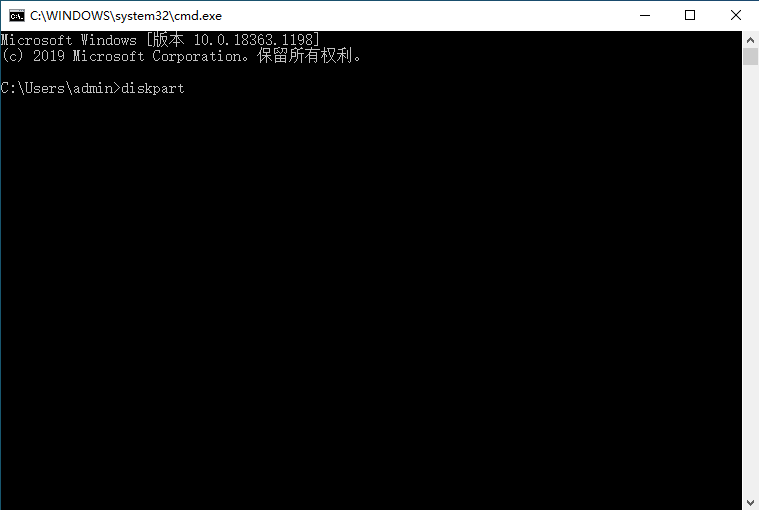
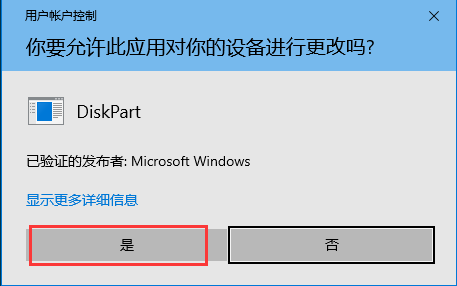
依次输入以下命令:
list disk(列出所有磁盘)
select disk 1(disk 1是写保护的磁盘)
attributes disk clear readonly(清除磁盘属性,解除写保护状态)
attributes disk(查看磁盘属性,发现只读属性为“否”,说明已成功解除写保护状态)
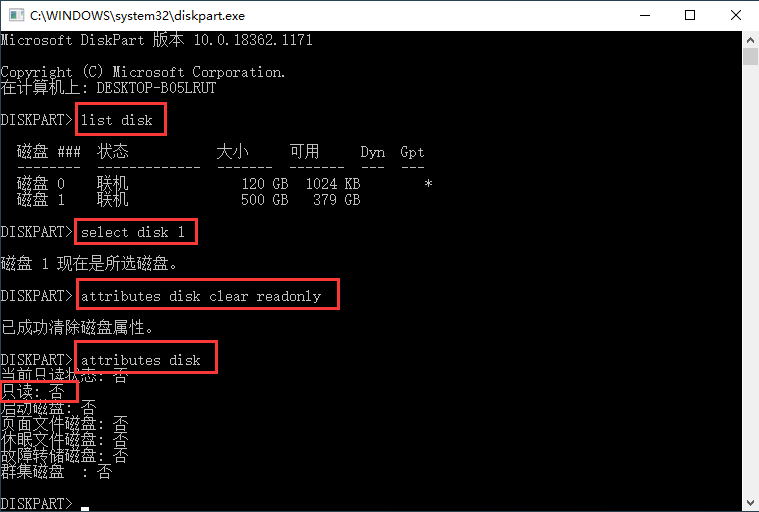
这时我们就可以尝试格式化磁盘啦,下面推荐几种格式化磁盘的方法:
1、通过命令格式化:以管理员身份打开命令提示符,输入format F:(F是需要格式化的分区),回车,根据提示操作,耐心等待一会儿,就可以看到格式化完成啦。
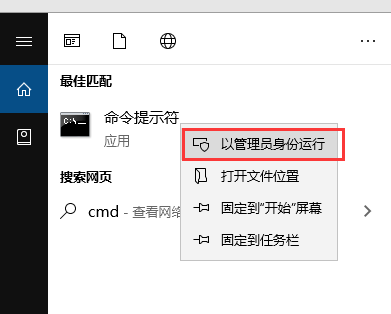
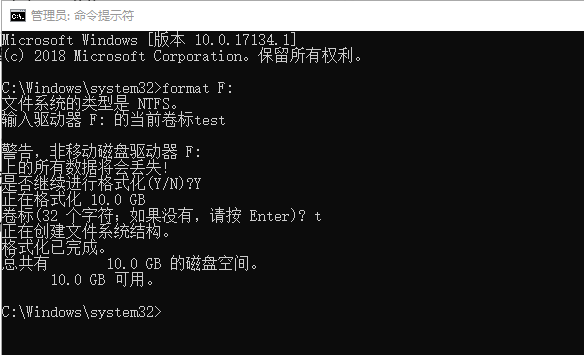
2、在磁盘管理器里面进行格式化:右键“此电脑”,选择“管理”,选择“磁盘管理”,选择需要格式化的分区,右键,选择“格式化”选项。

3、通过分区工具进行格式化:
(1)下载并安装易我分区大师,运行程序
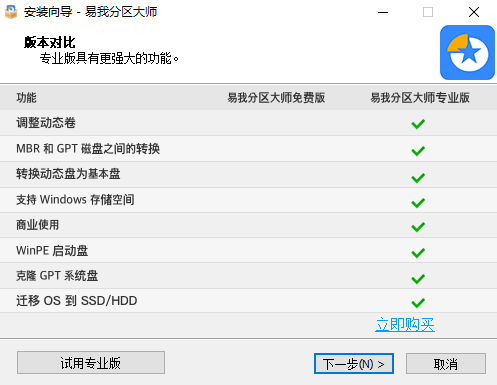
(2)选择需要格式化的分区,右键,选择“格式化”选项
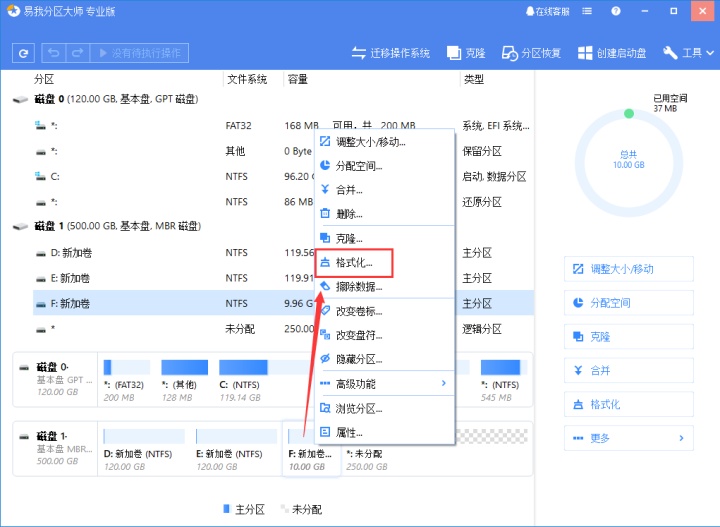
(3)设置好卷标、文件系统、簇大小等信息,点击确定。
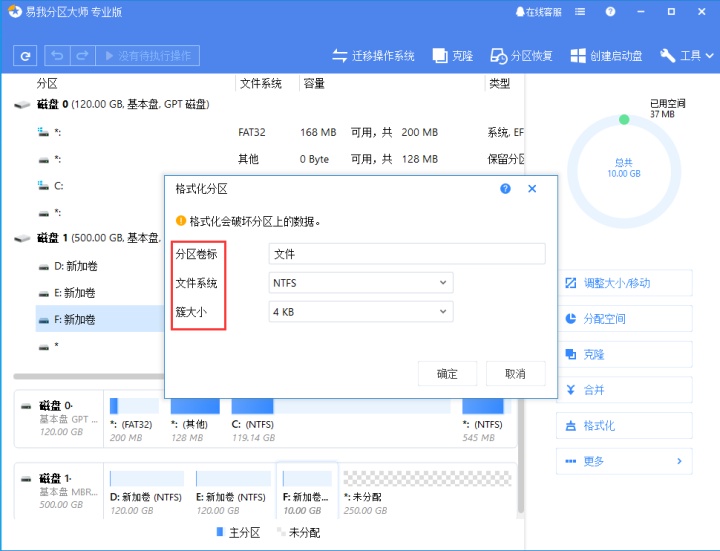
(4)执行格式化操作(如果临时不需要进行格式化,这一步是可以撤销的哦,给你反悔的机会)
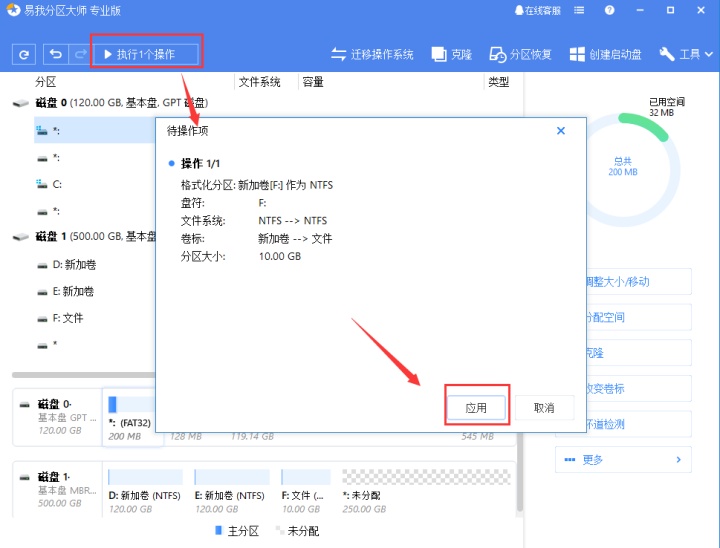
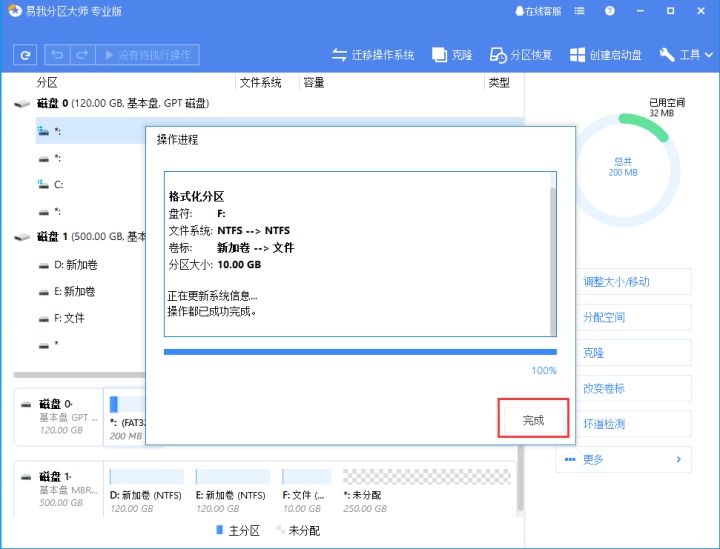
现在可以看到已经完成分区的格式化啦,是不是很简单呢?





















 980
980

 被折叠的 条评论
为什么被折叠?
被折叠的 条评论
为什么被折叠?








